Cara Melakukan Full Scan Windows Defender di Windows 11
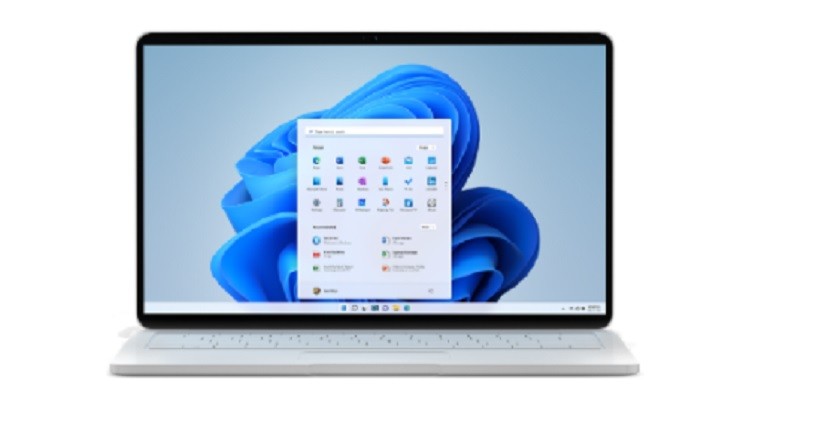
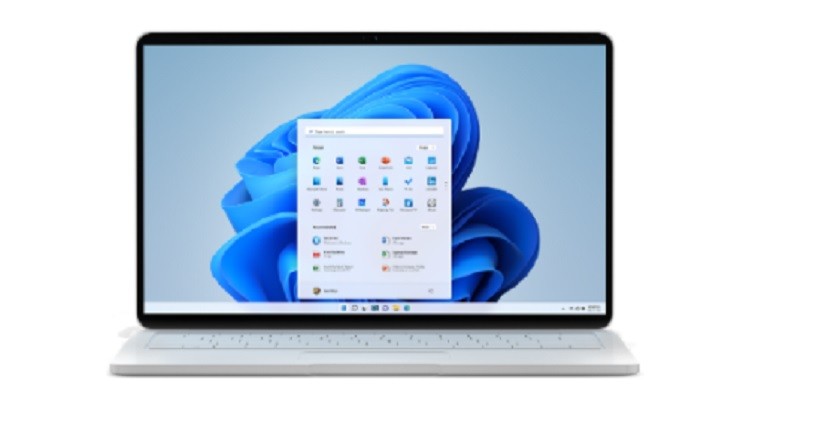
JAKARTA, iNews.id - Cara melakukan Full Scan Windows Defender di Windows 11 menggunakan Windows Terminal terbilang cukup mudah. Selain menggunakan Windows terminal, melakukan Full Scan Windows Defender sebenarnya juga dapat dilakukan dengan melalui Commad Prompt.
Namun, iNews.id kali ini akan memberi tahu cara melakukan Full Scan Windows Defender di Windows 11 menggunakan Windows Terminal saja. Berikut adalah langkah-langkah atau cara melakukan Full Scan Windows Defender di Windows 11 mnggunakan Windows Terminal.

Langkah 1
Anda perlu membuka Windows Terminal as Administrator. Ada beberapa cara untuk membukanya. Akan tetapi, iNews.id akan memberikan cara termudah dan sederhana untuk membuka Windows Terminal as Administrator yakni melalui 'Search' / 'Start Menu'.
Setelah membuka 'Start Menu' pilih 'All Apps'. Langkah tersebut juga bisa dilakukan lewat Windows Search. Setelah itu, klik kanan opsi 'more' lalu pilih 'Run as administrator'. Kemudian, Windows Terminal biasanya akan langsung terbuka.
